Organizando Fotos Automaticamente
Na tela de edição do Item, é possível colocar imagens automaticamente nas molduras de layout de seus itens.
 Nota
Nota
- Consulte "Tela de Edição do Item" para saber como alternar para a tela de edição do Item.
- A edição de colagem é usada como um exemplo nas descrições a seguir. As configurações disponíveis podem variar dependendo do que você criar.
-
Na área Miniaturas de Página, selecione a página na qual você deseja colocar imagens.
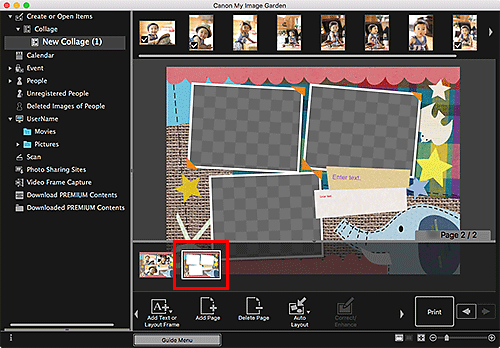
 Nota
Nota- Se a área Miniaturas de Página não for exibida, clique na barra acima dos botões de operação.
-
Clique em Layout auto (Auto Layout).
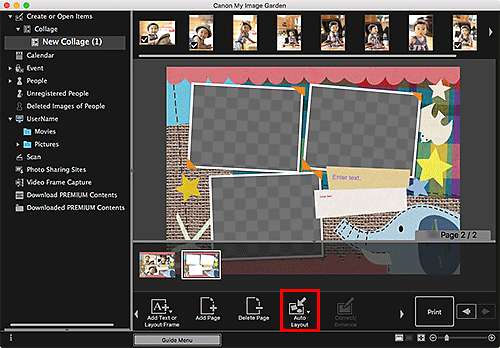
-
Selecione um tipo de layout no menu exibido.
As imagens da área Materiais são colocados automaticamente, de acordo com o tipo de layout selecionado.
Quando Exibir recomendação (Display recommendation) for selecionado:
Com base no nível de classificação e nas informações das pessoas registradas nas imagens, imagens adequadas serão selecionadas e colocadas nas molduras de layout. A posição da imagem muda toda vez que você clica nessa opção, exibindo diversos padrões do item.
 Importante
Importante- O layout pode não ser o esperado se houver uma imagem para a qual a análise da imagem não esteja concluída na área de Materiais. Consulte "Guia Configurações da análise de imagem" para obter detalhes sobre análise de imagem.
Quando Ordenado por materiais (Material order) for selecionado:
As imagens são colocadas nas molduras de layout para serem exibidas na área Materiais.
Quando Ordenado por datas (Date order) for selecionado:
As imagens são colocadas nas molduras de layout em ordem cronológica por data em que foram tiradas ou de criação.
 Nota
Nota- Você também pode reorganizar imagens colocadas arrastando-as e soltando-as na área Editar.

